
سيعمل هذا البرنامج على إصلاح أخطاء الكمبيوتر الشائعة ، ويحميك من فقدان الملفات ، والبرامج الضارة ، وفشل الأجهزة ، وتحسين جهاز الكمبيوتر الخاص بك لتحقيق أقصى أداء. إصلاح مشكلات الكمبيوتر وإزالة الفيروسات الآن في 3 خطوات سهلة:
- قم بتنزيل Restoro PC Repair Tool الذي يأتي مع التقنيات الحاصلة على براءة اختراع (براءة الاختراع متاحة هنا).
- انقر ابدأ المسح للعثور على مشكلات Windows التي يمكن أن تسبب مشاكل في الكمبيوتر.
- انقر إصلاح الكل لإصلاح المشكلات التي تؤثر على أمان الكمبيوتر وأدائه
- تم تنزيل Restoro بواسطة 0 القراء هذا الشهر.
إذا وجدت أن ملف المضيف الخاص بك قد تغير لسبب ما ، فلا داعي للذعر ، يمكنك بسهولة إعادته إلى الوضع الافتراضي. وفي هذه المقالة ، سنوضح لك كيفية تعيين القيم الافتراضية لملف المضيف الخاص بك في نظام التشغيل Windows 10.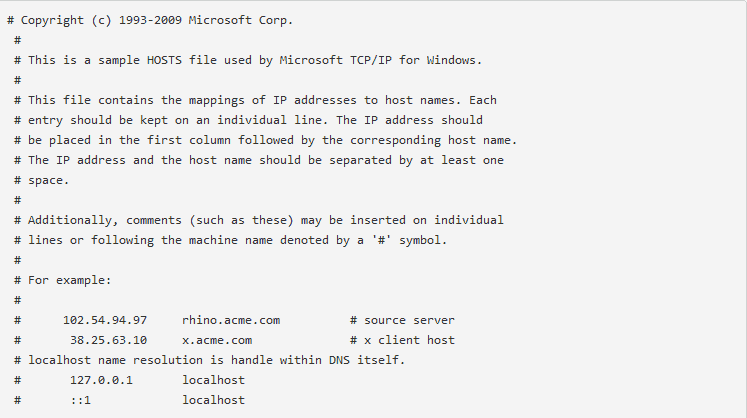
كيف يمكنني إعادة تعيين ملف المضيف الخاص بي إلى الافتراضي؟
في Windows ، يتم استخدام ملف المضيف لتعيين أسماء المضيف إلى عناوين الانترنت بروتوكول، ولا ينبغي تغييره. ولكن إذا لاحظت أي تغييرات في هذا الملف ، فإليك ما عليك القيام به:
- افتح File Explorer وأدخل الموقع التالي:
- ج: WindowsSystem32driversetc
- ابحث عن ملف Host ، وأعد تسميته إلى host.bak (قد يُطلب منك الحصول على ملكية الملف ، أولاً)
- قم بلصق النص التالي في برنامج "المفكرة":
- # حقوق النشر (c) 1993-2009 Microsoft Corp.
#
# هذا نموذج لملف HOSTS يستخدمه Microsoft TCP / IP لنظام التشغيل Windows.
#
# يحتوي هذا الملف على تعيينات عناوين IP لأسماء المضيف. كل
# يجب أن يبقى الإدخال على سطر فردي. يجب أن يكون عنوان IP
# في العمود الأول متبوعًا باسم المضيف المقابل.
# يجب فصل عنوان IP واسم المضيف بواحد على الأقل
# الفضاء.
#
# بالإضافة إلى ذلك ، قد يتم إدراج التعليقات (مثل هذه) بشكل فردي
# خطوط أو بعد اسم الجهاز المشار إليه بالرمز "#".
#
# على سبيل المثال:
#
# 102.54.94.97 خادم المصدر rhino.acme.com #
# 38.25.63.10 x.acme.com # مضيف العميل
# يتم معالجة تحليل اسم المضيف المحلي داخل DNS نفسه.
# 127.0.0.1 مضيف محلي
#:: 1 مضيف محلي
- # حقوق النشر (c) 1993-2009 Microsoft Corp.
- احفظه في ج: WindowsSystem32driversetc وأغلق المستند
عاد ملف المضيف الآن إلى قيمه الافتراضية ، لكن يوصى بذلك قم بإنشاء نسخة احتياطية من ملف Host ، لذا يمكنك استبداله بسهولة مرة أخرى ، إذا لزم الأمر. يمكنك استخدام ملف Host القديم كنسخة احتياطية ، والاحتفاظ به في مجلد Drivers ، بجوار الملف الأصلي مباشرةً.
تعد إعادة تعيين ملف المضيف حلاً مفيدًا للغاية لـ إصلاح مشاكل الاتصال على جهاز الكمبيوتر الذي يعمل بنظام Windows. لذلك ، إذا لم يكن اتصالك بالإنترنت مستقرًا كما ينبغي ، فاستخدم هذه الطريقة لإصلاحه.
تجدر الإشارة إلى أن ملف المضيف الخاص بك قد يتم قفله في بعض الأحيان للتحرير. إذا كان هذا هو الحال ، فنحن نساندك. لقد قمنا بالفعل بتجميع قائمة بالحلول لهذه المشكلة بالذات ويمكنك التحقق منها هذا الدليل.
إذا كان لديك أي تعليقات أو اقتراحات ، يرجى الكتابة باستخدام قسم التعليقات أدناه.
أدلة ذات صلة للتحقق:
- كيفية إخفاء عنوان IP عند تنزيل الملفات
- إصلاح: خطأ Err_internet_disconnected على نظام التشغيل Windows 10
- تصحيح: PIA لا يوجد اتصال بالإنترنت في نظام التشغيل Windows 10
 هل ما زلت تواجه مشكلات؟قم بإصلاحها باستخدام هذه الأداة:
هل ما زلت تواجه مشكلات؟قم بإصلاحها باستخدام هذه الأداة:
- قم بتنزيل أداة إصلاح الكمبيوتر تصنيف عظيم على TrustPilot.com (يبدأ التنزيل في هذه الصفحة).
- انقر ابدأ المسح للعثور على مشكلات Windows التي يمكن أن تسبب مشاكل في الكمبيوتر.
- انقر إصلاح الكل لإصلاح المشكلات المتعلقة بالتقنيات الحاصلة على براءة اختراع (خصم حصري لقرائنا).
تم تنزيل Restoro بواسطة 0 القراء هذا الشهر.
![9 من أفضل برامج عارض الصور لنظام التشغيل Windows 10 [دليل 2021]](/f/d6ef36fa0f21032c7aa1b765f635e2f0.jpg?width=300&height=460)

